老司机解答win10系统打开软件提示“不是有效的win32应用程序”的问题
发布日期:2019-05-27 作者:win10专业版官网 来源:http://www.ylmf5.com
今天小编分享一下win10系统打开软件提示“不是有效的win32应用程序”问题的处理方法,在操作win10电脑的过程中常常不知道怎么去解决win10系统打开软件提示“不是有效的win32应用程序”的问题,有什么好的方法去处理win10系统打开软件提示“不是有效的win32应用程序”呢?今天本站小编教您怎么处理此问题,其实只需要1、重新建立文件关联,同时按下“R键+windows键”,键入“regedit”回车,打开注册表编辑器。 2、删除以下键值(如果有的话):就可以完美解决了。下面就由小编给你们具体详解win10系统打开软件提示“不是有效的win32应用程序”的图文步骤:
情况一:当我们双击某些软件的安装文件来安装或是打开此软件时,可能会收到提示“***.exe不是有效地win32应用程序”的提示。
情况二:在安装或打开所有的软件,都有遇到“不是有效地win32应用程序”的提示。

图文步骤:
第一种情况:往往是由于安装源文件不完整或是程序安装不成功,我们可以重新从官方网站来下载安装文件重新安装一下此程序。有时候你所选择的下载工具也是导致这种情况的发生的主要原因,必要时可以试用不同的工具进行下载。
第二种情况:我们安装多个软件都收到此提示时,那么可能是我们的exe文件关联被病毒破坏掉了。我们可以通过以下几点来解决:
杀毒
启动电脑时,连续按F8键进入安全模式,启动杀毒软件来全盘彻底查杀一下病毒,这一步是很有必要的,也是为使用第二步修复后避免再次发生的关键。
1、重新建立文件关联,同时按下“R键+windows键”,键入“regedit”回车,打开注册表编辑器。
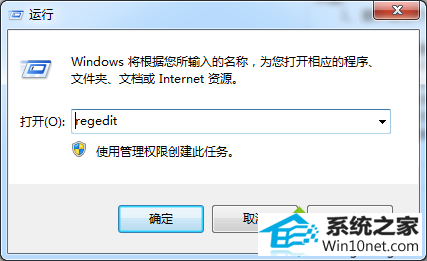
2、删除以下键值(如果有的话):
HKEY_CLAssEs_RooT\.exe
HKEY_CLAssEs_RooT\exe_auto_file
HKEY_CURREnT_UsER\software\Microsoft\windows\CurrentVersion\Explorer\FileExts\ExE
3、最后重启电脑,再次打开注册表编辑器,确认第2步中的键值被删除后没有再被生成。
上述就是win10打开软件提示“不是有效的win32应用程序”的两种原因及图文步骤了,参考两种方法设置之后就可以顺利打开软件了
系统下载推荐
- 1深度技术WinXP 尝鲜2021元旦装机版
- 2深度技术Windows10 64位 多驱动装机版 2020.12
- 3雨林木风Win7 64位 快速装机版 2020.07
- 4雨林木风Windows10 64位 电脑城装机版 2020.06
- 5萝卜家园Win7 64位 经典装机版 2021.03
- 6系统之家Win10 增强装机版 2021.01(32位)
- 7雨林木风 Ghost Win10 64位 专业版 v2019.05
- 8雨林木风win10最新64位无卡顿光速版v2021.10
- 9番茄花园Win10 老机装机版 2021.07(32位)
- 10番茄花园Windows xp 多驱动中秋国庆版 2020.10
- 11电脑公司最新64位win11完整光速版v2021.12
- 12番茄花园Win7 32位 通用装机版 2021.02
教程文章推荐
- 1小编为您win8系统无法访问其他电脑的技巧
- 2笔者研习win10系统千牛小号已经安装了数字证书却登录不上的技巧
- 3ghost win7系统被禁用的麦克风怎么再次启用
- 4微软推送创意者升级隐私配置|win7系统下载
- 5屏蔽win10系统下的win7更新显示技巧
- 6笔者传授win10系统提示无法访问windows安装服务的办法
- 7ghost win10系统怎么删除近期访问位置图标
- 8管理员权限如何配置? win7旗舰版取得管理员权限办法
- 9雨林风木为你win10系统电脑提示声音大小设置的问题
- 10cdr如何打开ai文件如何打开|ai如何打开cdr文件
- 11win7玩游戏msxml4.0安装出错的处理步骤
- 12更新win7需要注意什么?更新win7注意事项
